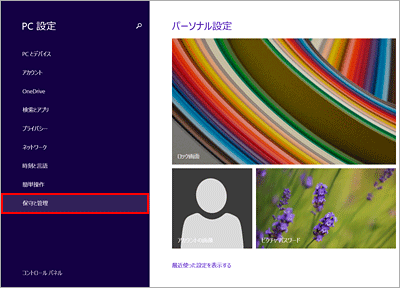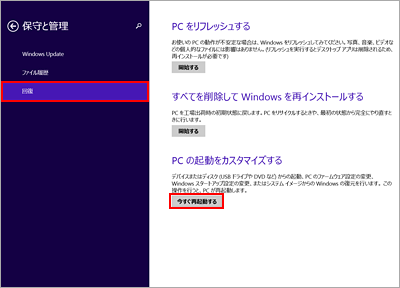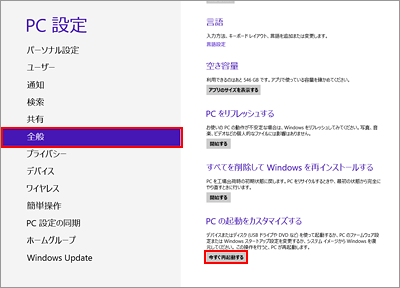| タイトル | [Windows 8] セットアップユーティリティの起動と終了方法 | |
|---|---|---|
| 最終更新日 | 2014/07/15 | 管理NO:003425 |
| 対象OS |
Windows 8.1、Windows 8
|
|
| 対象シリーズ |
|
|
セットアップユーティリティの起動と終了方法を教えてください。
セットアップユーティリティは、ご使用のパソコンの動作環境を設定するためのユーティリティです。
セットアップユーティリティの起動と終了方法は、下記の手順で操作してください。
※共通の手順は、Windows 8での画面を例に説明します。
セットアップユーティリティの起動と終了方法は、下記の手順で操作してください。
※共通の手順は、Windows 8での画面を例に説明します。
| セットアップユーティリティの起動方法 |
|---|
|
| セットアップユーティリティの終了方法 |
|---|
|
| 【補足情報】 | |
| ■ |
[トラブルシューティング]画面が表示されない場合 セットアップユーティリティの起動で、手順3.の[トラブルシューティング]画面が表示されずにパソコンが再起動して「Panasonic」起動画面が表示されたときは、「Panasonic」起動画面が表示されている間に【F2】キーまたは、【Del】キーを押してセットアップユーティリティを起動します。 |
| ■ |
パスワードを設定している場合 セットアップユーティリティの起動で、セットアップユーティリティのパスワードを設定している場合は、パスワード入力画面が表示されますのでパスワードを入力して【Enter】キーを押します。 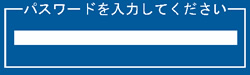 |


 このページを印刷する
このページを印刷する